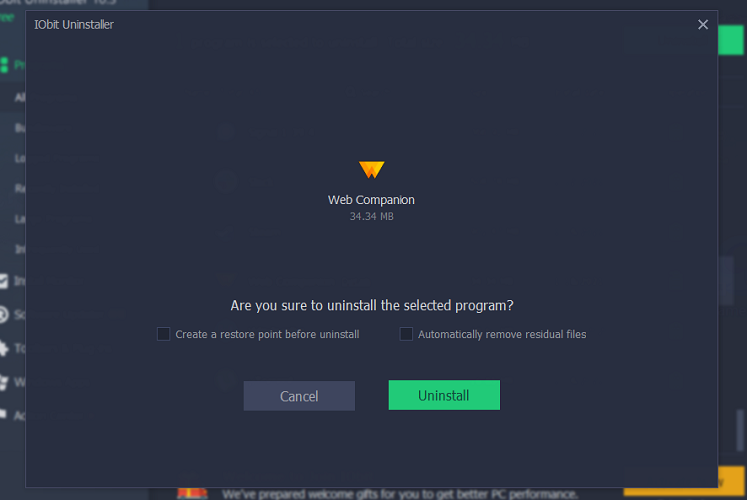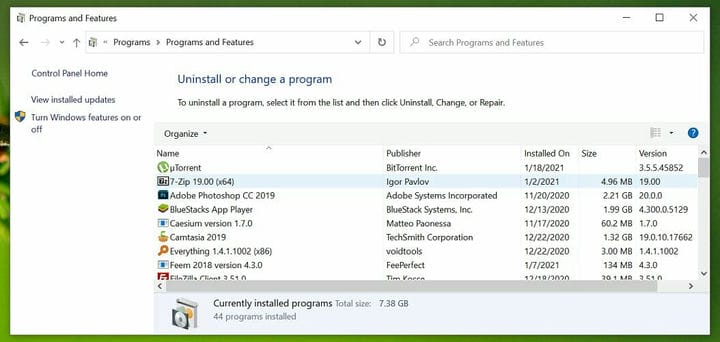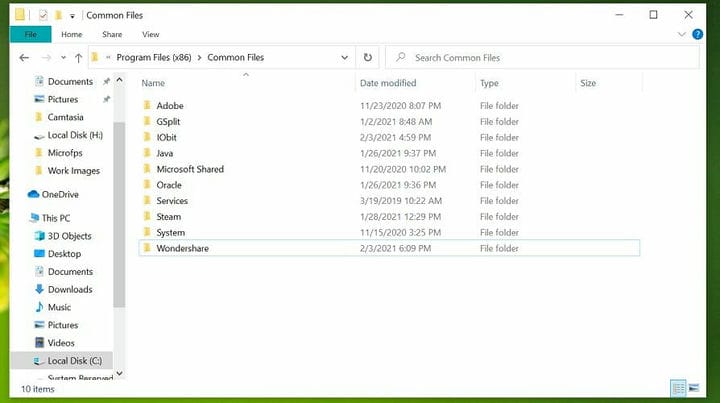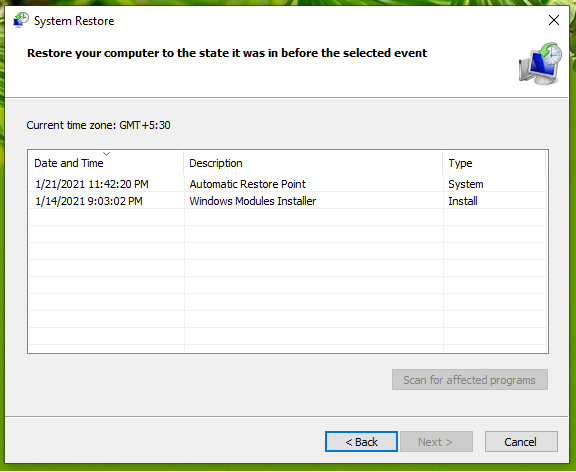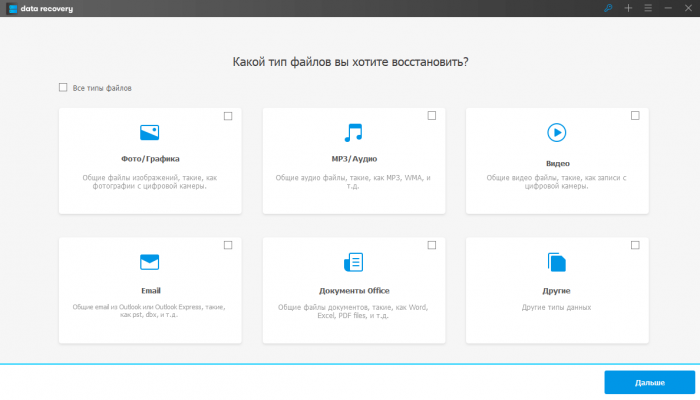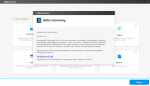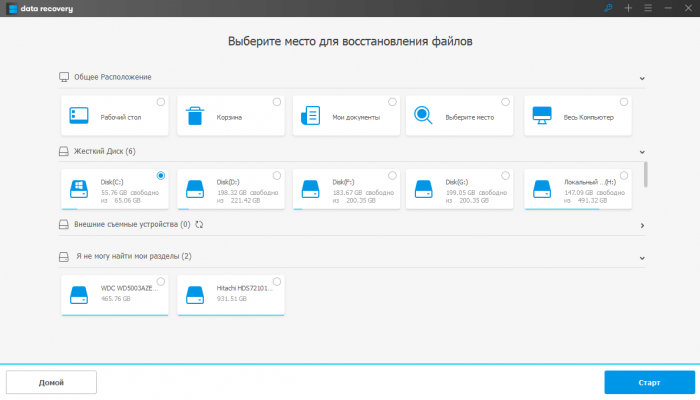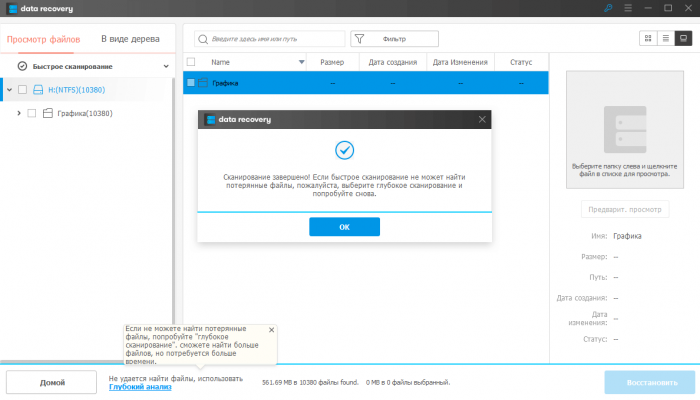- Wondershare Helper Compact является частью приложения Wondershare Video Converter и работает в фоновом режиме.
- Однако, как сообщается, приложение вызывало сбои и частую перезагрузку нескольких компьютеров с Windows.
- Вы можете полностью удалить приложение и другие файлы с помощью специального программного обеспечения для удаления приложений.
- В качестве альтернативы также может помочь восстановление вашего ПК до более ранней точки с использованием доступных точек восстановления.
Чтобы исправить различные проблемы с ПК, мы рекомендуем Restoro PC Repair Tool: это программное обеспечение исправит распространенные компьютерные ошибки, защитит вас от потери файлов, вредоносных программ, сбоев оборудования и оптимизирует ваш компьютер для максимальной производительности. Решите проблемы с ПК и удалите вирусы прямо сейчас, выполнив 3 простых шага:
- Загрузите Restoro PC Repair Tool, который поставляется с запатентованными технологиями (патент доступен здесь ).
- Нажмите Начать сканирование, чтобы найти проблемы Windows, которые могут вызывать проблемы с ПК.
- Нажмите «Восстановить все», чтобы исправить проблемы, влияющие на безопасность и производительность вашего компьютера.
- В этом месяце Restoro скачали 651 404 читателя.
Если вы установили приложение Wondershare Video Converter, вы могли заметить, что Wondershare Helper Compact установлен на вашем компьютере.
Являясь частью приложения-конвертера, цель Helper Compact – помочь вам во время видеосвязи с помощью всплывающего уведомления.
Тем не менее, быстрый поиск в Интернете, и вы обнаружите, что приложение обычно появляется в новостях из-за того, что оно вызывает ошибки и проблемы с компьютерами Windows и Mac.
Приложение не позволяет пользователям выполнять какие-либо задачи на своем компьютере и иногда может принудительно выключить компьютер, что приведет к сбоям.
Что такое приложение Wondershare Helper Compact?
Как обсуждалось ранее, Wondershare Helper Compact является частью приложения Wondershare Video Converter, установленного во время установки приложения.
Приложение также может поставляться в комплекте с программой Wondershare Recoverit. Обычно оно появляется при попытке конвертировать видео или записать на DVD.
К сожалению, для большинства людей Helper Compact вызывал сбой системы вскоре после установки приложения.
Похоже, что приложение ведет себя так же, как некоторые вредоносные программы, когда скрытая часть программного обеспечения установлена и настроена на постоянную работу в фоновом режиме.
Даже после удаления приложения Wondershare Video Converter Helper Compact продолжает работать в фоновом режиме.
Запустите сканирование системы, чтобы обнаружить потенциальные ошибки
Нажмите «Начать сканирование», чтобы найти проблемы с Windows.
Нажмите «Восстановить все», чтобы исправить проблемы с запатентованными технологиями.
Запустите сканирование ПК с помощью Restoro Repair Tool, чтобы найти ошибки, вызывающие проблемы с безопасностью и замедление. После завершения сканирования в процессе восстановления поврежденные файлы заменяются новыми файлами и компонентами Windows.
Должен ли я удалить Wondershare Helper Compact?
Да. Кажется, что приложение не служит реальной цели, но работает в фоновом режиме, тратя впустую системные ресурсы и иногда вызывая серьезные проблемы с системой, включая частые сбои.
Если у вас возникли проблемы с приложением и вы хотите удалить его из своей системы, вот подробное руководство по удалению приложения.
Как удалить компакт-диск Wondershare helper?
Используйте IObit Uninstaller
- Загрузите деинсталлятор IObit на свой компьютер. Запустите установщик и следуйте инструкциям на экране, чтобы установить приложение.
- После установки запустите деинсталлятор IObit и дождитесь, пока он загрузит все установленные приложения.
- Найдите Wondershare Helper Compact, а затем щелкните Trash бен значок в правой части.
- На экране подтверждения установите флажок Автоматически удалять остаточные файлы.
- Нажмите кнопку «Удалить» и следуйте инструкциям на экране, чтобы удалить приложение.
- После удаления перезагрузите компьютер и проверьте, не удалено ли приложение Helper Compact.
IObit Uninstaller – это популярная утилита для деинсталляции freemium, которая не только помогает вам удалить устаревшие установщики рекламного ПО, но также удаляет все остаточные файлы, которые обычно остаются во время удаления.
Если приложение все еще не удалено, вы можете удалить его вручную из Панели управления. Вот как это сделать.
Сканирование с использованием Malwarebytes для удаления скрытого программного обеспечения
- Если у вас не установлен антивирус, перейдите на страницу загрузки Malwarebytes.
- После установки запустите приложение, откройте вкладку «Сканирование» и выполните полное сканирование.
- После завершения сканирования удалите все файлы и программное обеспечение, связанные с Wondershare.
- Перезагрузите компьютер и проверьте, есть ли улучшения.
Malwarebytes – это легкое, но мощное решение для защиты от вирусов и вредоносных программ, которое помогает защитить ваш компьютер от различных угроз безопасности. Это также одно из наименее ресурсоемких решений безопасности, доступных для компьютеров Windows.
Удалить с помощью панели управления
- Нажмите клавиши Windows + R, чтобы открыть Выполнить.
- Введите appwiz.cpl и нажмите OK, чтобы открыть панель управления.
- Найдите и выберите Wondershare Helper Compact из списка установленных приложений и нажмите «Удалить». Подтвердите действие, нажав Да.
- После удаления вам придется вручную удалить оставшиеся файлы.
Удалите оставшиеся файлы
- Откройте проводник и перейдите в следующие места один за другим:
C:Program Files (x86)Common FilesWondershare C:Program Files (x86) C:Program Data C:Users<Username>Documents C:Users<Username>AppDataRoaming C:Users<Username>AppDataLocal C:Program Files (x86)Common Files - Удалите все файлы и папки, связанные с Wondershare.
- Затем перейдите в следующее место:
C:Users<Username>Downloadsmobile-transfer.exe - Удалите указанный выше файл, если он есть.
- Убедитесь, что вы не удалили другие файлы или папки, не связанные с Wondershare, чтобы предотвратить системные проблемы.
После удаления файлов и папки перезагрузите компьютер и проверьте, удален ли Wondershare Helper Compact Mac.
Выполните восстановление системы
- Нажмите клавишу Windows, введите восстановление и нажмите «Создать точку восстановления».
- В окне «Свойства системы» нажмите «Восстановление системы».
- Щелкните Далее.
- Щелкните поле Показать дополнительные точки восстановления в левом нижнем углу.
- Выберите последнее восстановление системы, созданное перед установкой приложения Wondershare.
- Нажмите «Далее», прочтите описание и нажмите кнопку «Готово».
Процесс восстановления системы может занять некоторое время, чтобы восстановить ваш компьютер до более раннего состояния. После перезагрузки вы увидите сообщение об успешном завершении. Нажмите клавишу Windows + I, перейдите в Приложения и проверьте, удален ли Wondershare Helper Compact.
Приложение Wondershare Helper Compact вызывает несколько проблем с системой, включая сбои системы.
К счастью, вы можете удалить приложение с помощью сторонних программ удаления приложений, таких как деинсталлятор IObit. Или попробуйте удалить приложение вручную, выполнив действия, перечисленные в статье выше.
Источник записи: windowsreport.com
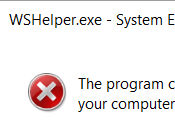

Да уж ребятки, задача не из простых, инфы реально оч мало. Ах вот оно в чем дело, вот блин, короче читаю на форуме ВирусИнфо, что человек вот пишет, что у него при загрузке некоторых страниц в интернете начала появляться нежелательная реклама Wondershare. Так вот где собака зарыта!
Так, что я смог еще узнать ребята. Программа Wondershare Helper Compact устанавливается вот в эту папку:
C:Program FilesCommon FilesWondershareWondershare Helper Compact
Работает под процессом WSHelper.exe. Также имеет запись, в содержании которой имеется Wondershare Helper Compact.exe, сама запись находится в реестре по такому адресу, смотрите:
HKEY_LOCAL_MACHINESoftwareMicrosoftWindowsCurrentVersionRun
В конце пути реестра видите слово Run? Это раздел автозагрузки просто.
Также я узнал, что Wondershare может обитать еще здесь:
C:ProgramDataWondershare
C:Program FilesCommon FilesWondershare
C:UsersYourCompAppDataLocalWondershare
C:UsersYourCompAppDataRoamingWondershare Video Converter Ultimate
Там где YourComp, то там у вас должно быть имя учетной записи Microsoft, короче просто имя компа. Пока ситуация не совсем понятна, дело в том, что как мы видим, скорее всего Wondershare это название компании как я думаю. Эта компания производит программное обеспечение и вряд ли оно вирусное. И вообще тут вряд ли замешаны настоящие вирусы. Скорее всего прикол в том, что устанавливая программы от Wondershare, в систему также ставится какая-то небольшая программка, которая что-то там рекламирует. Это мое мнение, я так просто предположил…
Короче вот я глупый. Я просто открыл сайт компании Wondershare (wondershare.com), и убедился что это софтверная компания по созданию программ. Вот какие программы у них есть:
Это я у них на сайте нашел. То есть они делают программы для редактирования видео, скачивания онлайн-видео, восстановления данных с Айфона, редактирования PDF файлов ну и прочее. То есть никаким вирусами или какой-то опасностью тут и не пахнет
Вот кстати как выглядит какой-то редактор от компании Wondershare:
А еще есть программа Wondershare MobileGo, она нужна для управления смартфонами при помощи ПК
Если зажать кнопки Win + R, то потом появится окошко Выполнить, и если туда вставить команду msconfig, то появится такое окно, тут и будет запись Wondershare:
Здесь галочку можете снять с записи, это не опасно.
Что вообще делать чтобы комп почистить от непонятной нечисти?
На форуме безопасности советуют проверить комп утилитой МВАМ и я в принципе с этим согласен, поэтому даю вам ссылку где я писал как работать с этой программой:
http://virtmachine.ru/malwarebytes-anti-malware-kak-polzovatsya-i-voobshhe-stoit-li.html
От себя я советую проверить комп утилитой Доктор Веб Куре ИТ, писал как пользоваться вот здесь:
http://virtmachine.ru/dr-web-cureit-chto-eto-za-programma-i-kak-ej-polzovatsya.html
И проверьте еще комп утилитой AdwCleaner, писал о ней тут:
http://virtmachine.ru/kak-polzovatsya-adwcleaner.html
Я эти утилиты не просто так накидал, это реально ТО, что может вам ПОМОЧЬ. И еще, когда будете запускать установщик AdwCleaner, то запускайте его от имени администратора, просто нажмите правой кнопкой и выберите пункт запуск от админа (как-то так).
Я еще немного покопался в интернете по поводу процесса WSHelper.exe, узнал вот что из-за него может появляться такая ошибка:
Вот что написал один человек о том что такое WSHelper.exe:
Короче ребята. Вывод такой. Это скорее всего НЕ ВИРУС, НО ВСЕ МОЖЕТ БЫТЬ. ПОЭТОМУ Я ВАС ПРОШУ ПРОВЕРЬТЕ КОМП ТРЕМЯ ПРОГАМИ, ЧТО Я ДАЛЕ ВЫШЕ! Они не мусорят в компе и крайне полезны для здоровья компа, поверьте. Это самое разумное что можно сделать.
И еще кое что скажу вам, это просто на заметку, МАЛО ЛИ… Если вдруг.. Когда-то.. Вы увидите что в диспетчере сидят два процесса explorer.exe, то знайте, один из них это точно вирусяка:
На этом все господа.. Извините что не так, помочь хотел реально и от души. Удачи вам, надеюсь вы все таки проверите комп мной рекомендуемыми утилитами…
На главную!
неизвестные программы
14.07.2017
Содержание
- Правила и условия
- Wondershare Helper Compact что это за программа? (WSHelper.exe)
- Что вообще делать чтобы комп почистить от непонятной нечисти?
- Скачивание и возможности Wondershare Data Recovery
- Установка и использование Wondershare Data Recovery
- Как использовать Data Recovery
- Шаг 1. Выберите восстановление данных в режиме мастера (Wizard Mode)
- Шаг 2. Выберите тип файла, который вы хотите восстановить
- Шаг 3. Назовите место, где вы потеряли файлы
- Шаг 4. Начните поиск потерянных файлов
- Шаг 5. Просмотр и восстановление ваших потерянных файлов
- Советы:
Правила и условия
Wondershare предоставляет информацию и продукты для вас на этом сайте при условии соблюдения следующих правил и условий. Получив доступ к сайту, вы соглашаетесь с этими правилами и условиями. Wondershare оставляет за собой право использовать все доступные по закону и справедливые меры в отношении любых нарушений этих условий.
Все права, не указанные здесь в прямой форме, защищены.
При использовании любого доступного для скачивания в Интернете программного обеспечения существует присущая опасность, и Wondershare Software настоящим уведомляет вас об этом, чтобы убедиться, что вы, перед тем как скачать какое-либо программное обеспечение, полностью осознаёте все риски (включая, без ограничения, потенциальные заражения вашей системы компьютерными вирусами и потери данных). Вы несёте полную ответственность за соответствующую защиту и резервирование данных и за оборудование, используемое для этого ПО.
ИЗОБРАЖЕНИЯ: Все логотипы, заставки, заголовки страниц, изображения и графика, представленные на данном сайте, являются знаками обслуживания, товарными знаками и/или фирменным стилем (далее «Знаки») Wondershare или его сторонних лицензиаров. За исключением случаев, прямо предусмотренных в настоящем документе, использование, копирование, передача, демонстрация, изменение или распространение Знаков в любой форме и любыми средствами без письменного разрешения Wondershare запрещено и может привести к нарушению авторских прав, товарных знаков, конфиденциальности или иных законов Китая.
ПРЕТЕНЗИИ: Вы соглашаетесь защитить, возместить ущерб и обезопасить Wondershare, его филиалы и должностных лиц, директоров, агентов и сотрудников от ответственности за любые претензии, убытки, ущерб, обязательства, расходы и издержки, включая адвокатские гонорары, вытекающие из или возникающие в связи с вашим пользовательским материалом, использованием Сайта или нарушением любого из этих Условий.
ОБРАТНАЯ СВЯЗЬ: Любые комментарии или материалы, отправленные на Wondershare Software, включая, без ограничения, такую обратную связь, как вопросы, комментарии, предложения или любую связанную с ними информацию о ПО, этот сайт или любые другие товары, программы или услуги Wondershare Software («Обратная Связь») должны считаться неконфиденциальными. Wondershare Software не несёт никаких обязательств в отношении такой Обратной Связи и может свободно воспроизводить, использовать, раскрывать, выставлять, демонстрировать, преобразовывать, создавать производные работы и распределять Обратную Связь без ограничений, а также может свободно использовать любые идеи, концепции, ноу-хау или методы, содержащиеся в такой Обратной Связи, в собственных интересах, таких как, но не ограничиваясь, разработка, производство и маркетинг продукции, содержащей эту Обратную Связь.
ВОСПРОИЗВЕДЕНИЕ: Любое разрешённое воспроизведение какой-либо информации, содержащейся в настоящем документе, должно включать уведомление об авторских правах, товарных знаках и других имущественных правах компании Wondershare Software на любой копии материалов, сделанных вами. Лицензия на ПО и использование данного сайта регулируются законами Китая и законами вашей страны.
АВТОРСКОЕ ПРАВО: Авторские права на этом сайте (включая, без ограничений, текст, графику, логотипы, звуки и программное обеспечение) принадлежат и лицензированы Wondershare Software, Ltd. Все материалы, содержащиеся на этом сайте, защищены китайским и международным авторским правом и не могут быть скопированы, воспроизведены, распространены, переданы, отображены, опубликованы, адаптированы или в какой-либо форме или какими-либо средствами использованы без предварительного письменного разрешения Wondershare Software, Ltd. Вы не можете менять или удалять информацию из копии материала, защищённого авторским или каким-либо другим правом.
ТОВАРНЫЙ ЗНАК: Wondershare является торговым знаком компании Wondershare Software, Ltd и юридически защищён законом. Он в каждом конкретном случае может быть использован только с предварительного письменного разрешения Wondershare Software, Ltd. Использование торгового знака Wondershare в коммерческих целях без предварительного письменного разрешения Wondershare является нарушением товарного знака и недобросовестной, незаконной конкуренцией.
По любым вопросам обращайтесь, пожалуйста, в наш сервисный центр за помощью. Спасибо.
Wondershare Helper Compact что это за программа? (WSHelper.exe)
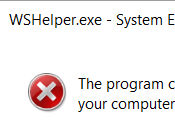

Да уж ребятки, задача не из простых, инфы реально оч мало. Ах вот оно в чем дело, вот блин, короче читаю на форуме ВирусИнфо, что человек вот пишет, что у него при загрузке некоторых страниц в интернете начала появляться нежелательная реклама Wondershare. Так вот где собака зарыта!
Так, что я смог еще узнать ребята. Программа Wondershare Helper Compact устанавливается вот в эту папку:
C:Program FilesCommon FilesWondershareWondershare Helper Compact
Работает под процессом WSHelper.exe. Также имеет запись, в содержании которой имеется Wondershare Helper Compact.exe, сама запись находится в реестре по такому адресу, смотрите:
HKEY_LOCAL_MACHINESoftwareMicrosoftWindowsCurrentVersionRun
В конце пути реестра видите слово Run? Это раздел автозагрузки просто.
Также я узнал, что Wondershare может обитать еще здесь:
Там где YourComp, то там у вас должно быть имя учетной записи Microsoft, короче просто имя компа. Пока ситуация не совсем понятна, дело в том, что как мы видим, скорее всего Wondershare это название компании как я думаю. Эта компания производит программное обеспечение и вряд ли оно вирусное. И вообще тут вряд ли замешаны настоящие вирусы. Скорее всего прикол в том, что устанавливая программы от Wondershare, в систему также ставится какая-то небольшая программка, которая что-то там рекламирует. Это мое мнение, я так просто предположил…
Короче вот я глупый. Я просто открыл сайт компании Wondershare (wondershare.com), и убедился что это софтверная компания по созданию программ. Вот какие программы у них есть:
Это я у них на сайте нашел. То есть они делают программы для редактирования видео, скачивания онлайн-видео, восстановления данных с Айфона, редактирования PDF файлов ну и прочее. То есть никаким вирусами или какой-то опасностью тут и не пахнет
Вот кстати как выглядит какой-то редактор от компании Wondershare:
А еще есть программа Wondershare MobileGo, она нужна для управления смартфонами при помощи ПК
Если зажать кнопки Win + R, то потом появится окошко Выполнить, и если туда вставить команду msconfig, то появится такое окно, тут и будет запись Wondershare:
Здесь галочку можете снять с записи, это не опасно.
Что вообще делать чтобы комп почистить от непонятной нечисти?
На форуме безопасности советуют проверить комп утилитой МВАМ и я в принципе с этим согласен, поэтому даю вам ссылку где я писал как работать с этой программой:
От себя я советую проверить комп утилитой Доктор Веб Куре ИТ, писал как пользоваться вот здесь:
И проверьте еще комп утилитой AdwCleaner, писал о ней тут:
Я эти утилиты не просто так накидал, это реально ТО, что может вам ПОМОЧЬ. И еще, когда будете запускать установщик AdwCleaner, то запускайте его от имени администратора, просто нажмите правой кнопкой и выберите пункт запуск от админа (как-то так).
Я еще немного покопался в интернете по поводу процесса WSHelper.exe, узнал вот что из-за него может появляться такая ошибка:
Вот что написал один человек о том что такое WSHelper.exe:
Короче ребята. Вывод такой. Это скорее всего НЕ ВИРУС, НО ВСЕ МОЖЕТ БЫТЬ. ПОЭТОМУ Я ВАС ПРОШУ ПРОВЕРЬТЕ КОМП ТРЕМЯ ПРОГАМИ, ЧТО Я ДАЛЕ ВЫШЕ! Они не мусорят в компе и крайне полезны для здоровья компа, поверьте. Это самое разумное что можно сделать.
И еще кое что скажу вам, это просто на заметку, МАЛО ЛИ… Если вдруг.. Когда-то.. Вы увидите что в диспетчере сидят два процесса explorer.exe, то знайте, один из них это точно вирусяка:
На этом все господа.. Извините что не так, помочь хотел реально и от души. Удачи вам, надеюсь вы все таки проверите комп мной рекомендуемыми утилитами…
На главную! неизвестные программы 14.07.2017
Wondershare Data Recovery – функциональная и одновременно простая в применении программа для быстрого, тщательного и безопасного восстановления информации.
Поддерживает извлечение файлов более чем 550 форматов (архивы, изображения, видео и аудио записи) с жесткого диска компьютера и съемных носителей информации (USB накопителей, флэш карт других устройств).
Скачать бесплатно Wondershare Data Recovery для восстановления файлов можно на русском языке по ссылке https://soft-file.ru/wondershare-data-recovery/ ниже c ключом на весь период пользования.
Поэтапное получение данных в 3 шага не потребует специальных навыков или знаний, а дружественный режим мастера поможет восстановить необходимые файлы всего лишь ответив на два простых вопроса. В то же время для опытных пользователей предусмотрено использование более продвинутого режима с вариациями настраиваемых опций.
Скачивание и возможности Wondershare Data Recovery
Загрузить приложение возможно с официального сайта разработчика, а также по ссылке русская версия с ключом без пробного периода. Программа предоставляет следующий функционал:
- выбор типа утерянных материалов и места сканирования;
- поиск потерянной информации на накопителе;
- фильтрация найденных в результате сканирования данных;
- приостановление и возобновление процесса поиска;
- сохранение и импорт предыдущего результата анализа;
- предварительный просмотр документов;
- восстановление искомых файлов.
Процедура восстановления проходит в три этапа: выбор режима, анализ файловой системы, и, собственно, восстановление. Просмотреть найденные материалы очень просто – клик по заинтересовавшему документу и в верхней части интерфейса появляется искомая миниатюра.
Установка и использование Wondershare Data Recovery
Не стоит устанавливать программу на анализируемый диск. В обратном случае есть риск перезаписи потерянных документов новыми файлами и, как результат, безвозвратное их уничтожение. Wondershare Data Recovery гарантирует:
- Возврат информации даже в случае повреждения файловой системы.
- Работу без ущерба для существующих данных.
- Комфортный и гибкий интерфейс даже для новичков.
Доступна утилита к использованию на операционных системах Windows 7, 8 и 10. Поддерживает файловые системы FAT и NTFS.
Как использовать Data Recovery
Шаг 1. Выберите восстановление данных в режиме мастера (Wizard Mode)
После запуска программы, вы автоматически перейдете в режим мастера (Wizard Mode). Здесь нужно только нажать кнопку «Next», чтобы ответить на два простых вопроса и программа сделает все остальное за вас.
Шаг 2. Выберите тип файла, который вы хотите восстановить
Здесь перед вами встает первый вопрос: посмотреть типы файлов и проверить тот, который вы собираетесь восстанавливать или проверить «All files», если вы хотите восстановить различные данные в различных типов файлов. Есть графические типы файлов, аудио, видео, документы и электронные письма.
Шаг 3. Назовите место, где вы потеряли файлы
Второй вопрос: в каком разделе вы потеряли файлы? В корзине, на рабочем столе, в документах или на внешнем съемном устройстве. Вы также можете отдать приказ искать на всем компьютере, если вы не помните место, или искать папку, если вы точно знаете место.
Шаг 4. Начните поиск потерянных файлов
Теперь вы можете нажать на «Start», чтобы найти потерянные данные. Кстати вы, наверное, заметили, что отображаются опции «Deep Scan» или «Raw File Recovery». В основном, «Deep Scan» позволяет восстановить файлы, утерянные в результате форматирования, в то время как «Raw File Recovery» может помочь восстановить все файлы, которые вы потеряли давно и по разным причинам. Поэтому, вы можете игнорировать их, если вы хотите только восстановить только недавно удаленные файлы.
Шаг 5. Просмотр и восстановление ваших потерянных файлов
Если вы выбрали «All files» на предыдущем этапе, результат сканирования будет отображаться в типах файлов, таких как архив, аудио, данные, документ, электронное письмо, графический, видео и т.д. Вы можете восстановить их выборочно после предварительного просмотра. PDF, PPT, RAR, ZIP, Excel и фото, такие как PNG, JPG, JPEG, TIF и т.д. могут быть просмотрены перед восстановлением.
Кроме того, вы можете проверить предыдущий путь этих файлов путем переключения «File type» на «Path».
Важно: не сохраняйте файлы в папку, где вы потеряли ваши файлы. Если вы не восстановите файлы, которые вы ищете, они будут перезаписаны вашей новой программой сохранения файлов.
Советы:
Восстановление заранее: в процессе восстановления вы можете в то же время проверить файлы. Если файлы, которые вы ищете, были отсканированы, вы можете «Pause» (нажать на паузу), чтобы восстановить их в первую очередь. Затем «Continue» (продолжить) или «Stop» (остановить) сканирование.
Фильтр: вы можете фильтровать потерянные файлы в результатах сканирования по имени файла или пути.
Сохранить результат сканирования: при остановке сканирования, вы можете сохранить текущие результаты сканирования для восстановления позже.
Содержание
- Полезен ли Wondershare Helper Compact?
- Как удалить Wondershare Helper Compact с моего компьютера?
Wondershare Helper Compact является частью пакета Wondershare Video Converter. По словам нескольких официальных лиц форума, это «легальная» программа, которую вы предположительно устанавливаете на свой компьютер. Его основная задача — помочь конвертировать видео, предоставляя всплывающие окна и помогая вам пройти весь процесс.
Несмотря на его основную функциональность или назначение, мы обнаружили множество отчетов пользователей, в которых это программное обеспечение вызывало несколько ошибок и проблем с операционной системой. Около 80% пользователей сообщили, что их Windows замедлилась после установки программного обеспечения, и они не могли выполнять даже самые незначительные задачи.
Ответ — нет. Несмотря на то, что программное обеспечение отображает всплывающие окна, чтобы помочь вам в процессе преобразования видео с помощью конвертера видео Wondershare, Helper compact является более или менее рекламным ПО. Это постоянно раздражает пользователей и тратит впустую ресурсы их компьютеров.
Если вы закончили использовать Wondershare Video Converter, вам следует подумать об удалении его со своего компьютера. Если нет, вы можете «попробовать» удалить только Wondershare Helper Compact, но мы столкнулись с несколькими случаями, когда единственное программное обеспечение не удалялось без удаления всего модуля.
Как удалить Wondershare Helper Compact с моего компьютера?
Есть несколько способов удалить рекламное ПО со своего компьютера. Мы начнем с самых простых и простых способов и увеличим нашу сложность, если обычное удаление не работает для вас.
Убедитесь, что вы вошли в систему как администратор и имеете хороший доступ к Интернету на своем компьютере. Кроме того, также рекомендуется попытаться удалить Wondershare Video Converter.
Метод 1. Использование диспетчера приложений
Каждая копия Windows имеет диспетчер приложений, в котором отображаются все установленные пакеты. Здесь также указаны версия и даты установки. В нашей первой попытке мы попытаемся удалить Wondershare Helper Compact с помощью диспетчера приложений по умолчанию и посмотрим, поможет ли это. Прежде чем продолжить, убедитесь, что вы вошли в систему как администратор на своем компьютере.
- Нажмите Windows + R, введите «appwiz.cpl»В диалоговом окне и нажмите Enter.
- В диспетчере приложений найдите запись Wondershare (мы предлагаем вам удалить все продукты Wondershare. Щелкните правой кнопкой мыши и выберите Удалить.
- После того, как вы закончите удаление всех продуктов Wondershare, перезагрузите компьютер и проверьте, решена ли проблема.
Если приложения нет в списке диспетчера приложений, мы попытаемся удалить его, используя ваши настройки. В приложении «Настройки» также есть возможность удалять приложения напрямую одним нажатием кнопки.
- Нажмите Windows + I для запуска настроек. Теперь нажмите на подкатегорию Программы.
- Теперь ищите продукты Wondershare. Нажмите на них один раз и выберите Удалить.
- После выполнения вышеуказанных действий перезагрузите компьютер и проверьте, успешно ли удалено приложение.
Метод 2: удаление остатков файлов
В некоторых случаях удаление программного обеспечения не приводит к полному удалению всех модулей с вашего компьютера. Обычно, когда вы что-то удаляете, все связанные файлы и оставшиеся файлы удаляются автоматически. Однако в некоторых случаях это не так, как в случае с Wondershare. В этом решении мы будем переходить к нескольким разным расположениям файлов и удалять все записи Wondershare вручную по одной. Убедитесь, что у вас есть права администратора для выполнения этого метода.
- Нажмите Windows + E и поочередно перейдите к следующим расположениям файлов:
C: Program Files (x86) Common Files Wondershare C: Program Files (x86) C: Program Data C: Users Документы C: Пользователи AppData Roaming C: Users AppData Local C: Program Files (x86) Common Files
- Теперь удалите файлы / папки Wondershare по одному из всех перечисленных выше мест.
Кроме того, убедитесь, что вы удалили следующий файл (если он есть).
C: Пользователи Загрузки mobile-transfer.exe
Примечание: Убедитесь, что вы не удалили другие пакеты, так как это может сделать их непригодными для использования.
- После удаления всех записей перезагрузите компьютер должным образом и проверьте, решена ли проблема.
Метод 3: удаление записей реестра
Каждое приложение, которое вы устанавливаете, также создает записи реестра. Записи реестра — это объекты, которые помогают компьютеру работать с программным пакетом и предоставляют дополнительную информацию операционной системе, когда это необходимо. В случае с Wondershare мы столкнулись со сценарием, когда при удалении программного обеспечения не удалялись записи реестра, а Wondershare Helper Compact по-прежнему доставлял неудобства нескольким пользователям. В этом методе мы установим стороннее приложение и будем использовать его для поиска Wondershare и удаления всех записей вручную.
- Перейдите на сайт загрузки сканера реестра и загрузите последнюю версию программного обеспечения в доступное место.
- После извлечения всего содержимого запустите исполняемый файл.
- Появится окно с просьбой ввести строку, которую вы хотите найти. Войти Wondershare в диалоговом окне и нажмите Сканировать присутствует внизу окна.
- Теперь, какая бы запись ни появилась, убедитесь, что вы ее удалили. После удаления всех записей Wondershare перезагрузите компьютер и проверьте, полностью ли стерто программное обеспечение с вашего компьютера.
Примечание: Удаление неправильных ключей реестра может серьезно повредить ваш компьютер. Мы рекомендуем вам ознакомиться с нашей статьей «Как сделать резервную копию и восстановить реестр в Windows 7, 8 и 10» и на всякий случай сделать резервную копию реестра. Кроме того, не удаляйте без необходимости реестры с вашего компьютера, которые не имеют отношения к Wondershare.
Метод 4: удаление с помощью IObit Uninstaller
Если все вышеперечисленные методы не работают, вам следует рассмотреть возможность удаления приложений Wondershare с помощью стороннего приложения IObit Uninstaller. IObit известен своей эффективностью и может быстро удалить все файлы приложения, а также записи реестра одним нажатием кнопки.
Примечание: Appuals не имеет отношения к сторонним приложениям. Все приложения перечислены здесь исключительно для информации пользователя.
- Перейдите на официальный сайт IObit и загрузите бесплатную версию на свой компьютер.
- Запустите исполняемый файл, чтобы установить приложение на свой компьютер, и запустите его.
- Просмотрите записи и найдите Wondershare. Проверьте его и нажмите кнопку Удалить.
- IObit попытается удалить пакет. После завершения удаления перезагрузите компьютер и посмотрите, решена ли проблема.
Метод 5: сканирование с использованием MalwareBytes
Если программное обеспечение отказывается удаляться с вашего компьютера, вам следует подумать о сканировании вашего компьютера на наличие потенциальных вредоносных программ и вирусов. Есть несколько случаев, когда вредоносные программы, замаскированные под приложения, влияют на ваш компьютер и продолжают работать в фоновом режиме, что может вызвать у вас проблемы и сделать ваш компьютер медленнее. В первую очередь вы можете сканировать свой компьютер с помощью Защитника Windows, но Malwarebytes также является хорошим сторонним вариантом.
Существует несколько антивирусных программ, с помощью которых вы можете избавиться от вирусов или вредоносных программ на вашем компьютере. Вы можете проверить нашу статью о том, как удалить вредоносное ПО с помощью MalwareBytes. После удаления вредоносной программы перезагрузите компьютер и проверьте, успешно ли удален Wondershare.
Решение 6. Восстановление операционной системы
Если все вышеперечисленные методы не работают, и вы по-прежнему не можете удалить Wondershare из своей системы, вы можете выполнить восстановление системы после безопасного резервного копирования данных.
Восстановление системы откатывает вашу Windows до последнего момента, когда она работала правильно. Механизм восстановления автоматически создает резервные копии либо периодически, либо вовремя, когда вы устанавливаете новое обновление или приложение. Либо запись будет создана автоматически при установке Wondershare, либо вы сможете выполнить восстановление с точки, которая была сделана до установки программного обеспечения.
- Нажмите Windows + S , чтобы открыть строку поиска в стартовом меню. Тип «восстановить»В диалоговом окне и выберите первую программу, которая появится в результате.
- Один в настройках восстановления нажмите Восстановление системы присутствует в начале окна на вкладке Защита системы.
- Теперь откроется мастер, который проведет вас через все шаги по восстановлению вашей системы. Вы можете выбрать рекомендованную точку восстановления или выбрать другую точку восстановления. Нажмите следующий и следуйте всем дальнейшим инструкциям.
- Сейчас выберите точку восстановления из списка доступных опций. Если у вас есть несколько точек восстановления системы, они будут перечислены здесь. В этом примере
- Теперь окна будут подтверждать ваши действия в последний раз, прежде чем начнется процесс восстановления системы. Сохраните всю свою работу и сделайте резервную копию важных файлов на всякий случай и продолжайте процесс.
Надеюсь, Wondershare больше вас не побеспокоит.
Содержание
- 1 Полезен ли Wondershare Helper Compact?
- 2 Как удалить Wondershare Helper Compact с моего компьютера?
- 2.1 Способ 1. Использование диспетчера приложений
- 2.2 Способ 2: удаление остатков файлов
- 2.3 Способ 3: удаление записей реестра
- 2.4 Способ 4: удаление с помощью IObit Uninstaller
- 2.5 Метод 5: Сканирование с использованием MalwareBytes
- 2.6 Решение 6. Восстановление операционной системы
Wondershare Helper Compact является частью пакета Wondershare Video Converter. По мнению некоторых официальных лиц форума, это «легальная» программа, которую вы, вероятно, устанавливаете на свой компьютер. Его основная задача — помочь вам конвертировать видео, открывая всплывающие окна и помогая вам пройти весь процесс.
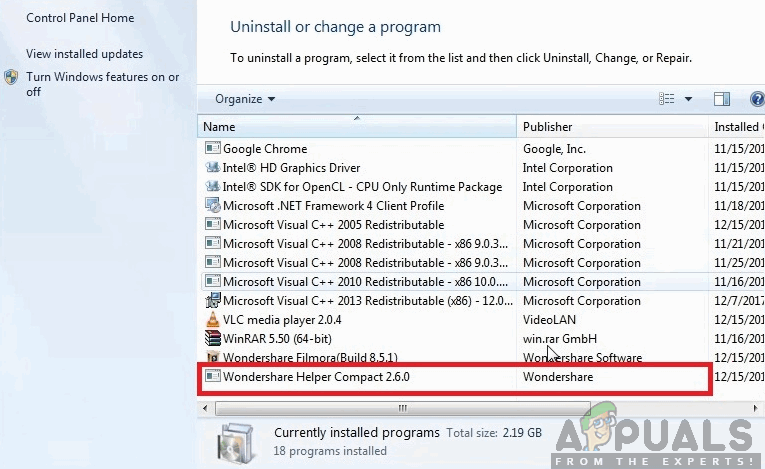
Несмотря на его основные функции или назначение, мы столкнулись с множеством пользовательских отчетов, в которых это программное обеспечение вызывало несколько ошибок и проблем с операционной системой. Около 80% пользователей сообщили, что их Windows замедлилась после установки программного обеспечения, и они не смогли выполнить даже самые маленькие задачи.
Полезен ли Wondershare Helper Compact?
Ответ — нет. Несмотря на то, что программное обеспечение отображает всплывающие окна, чтобы помочь вам в процессе конвертации видео с помощью Wondershare Video Converter, Helper compact более или менее рекламное ПО. Это постоянно раздражает пользователей и тратит ресурсы их компьютера.
Если вы покончили с использованием Wondershare Video Converter, вам следует рассмотреть возможность его удаления с вашего компьютера. Если нет, вы можете «попробовать» удалить только Wondershare Helper Compact, но мы столкнулись с несколькими случаями, когда единственное программное обеспечение не удалялось без удаления всего модуля.
Как удалить Wondershare Helper Compact с моего компьютера?
Существует несколько способов удаления рекламного ПО с вашего компьютера. Мы начнем с самых простых и простых методов и увеличим нашу сложность, если обычная деинсталляция не работает для вас.
Убедитесь, что вы вошли в систему как администратор и у вас есть хороший доступ к Интернету на вашем компьютере. Кроме того, также рекомендуется попытаться удалить Wondershare Video Converter.
Способ 1. Использование диспетчера приложений
Каждая копия Windows имеет менеджер приложений, в котором отображаются все установленные пакеты. Здесь также указаны версия и даты установки. В нашей первой попытке мы попытаемся удалить Wondershare Helper Compact с помощью диспетчера приложений по умолчанию и посмотрим, поможет ли это. Прежде чем продолжить, убедитесь, что вы вошли в систему как администратор.
- Нажмите Windows + R, введите «appwiz.cpl”В диалоговом окне и нажмите Enter.
- Попав в диспетчер приложений, найдите запись Wondershare (мы предлагаем удалить все продукты Wondershare. Щелкните правой кнопкой мыши на нем и выберите Удалить.

- После того, как вы закончите, удалите все продукты Wondershare, перезагрузите компьютер и проверьте, решена ли проблема.
Если приложение не указано в диспетчере приложений, мы попытаемся удалить его, используя ваши настройки. Приложение «Настройки» также имеет возможность удалять приложения одним нажатием кнопки.
- Нажмите Windows + I запустить настройки. Теперь нажмите на подкатегорию Программы.
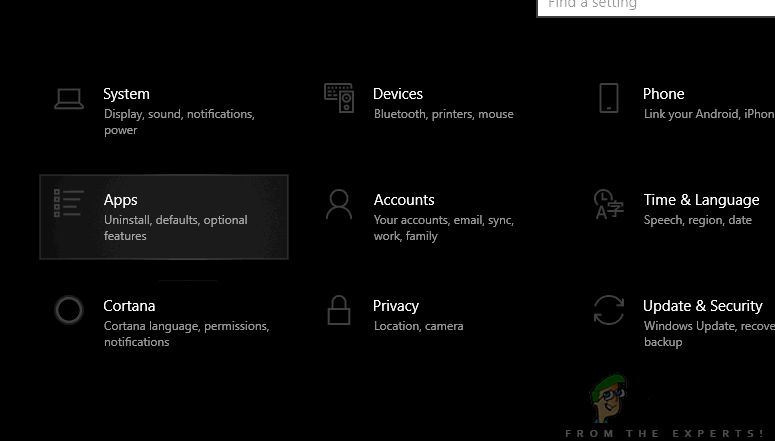
- Теперь ищите продукты Wondershare. Нажмите на них один раз и выберите Удалить.
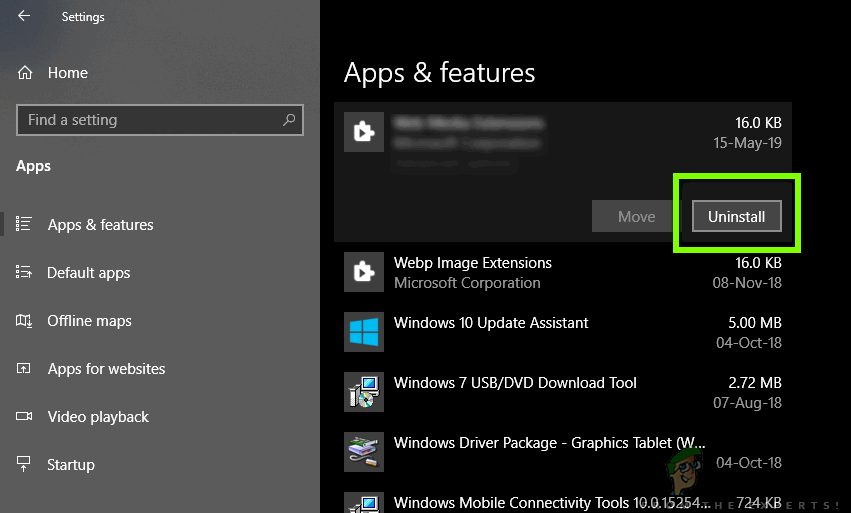
- Перезагрузите компьютер после выполнения вышеуказанных действий и проверьте, успешно ли удалено приложение.
Способ 2: удаление остатков файлов
Есть несколько случаев, когда удаление программного обеспечения не полностью удаляет все модули с вашего компьютера. Обычно, когда вы что-то удаляете, все файлы ссылок и остатков удаляются автоматически. Однако в некоторых случаях они этого не делают, и это касается Wondershare. В этом решении мы будем перемещаться по нескольким различным расположениям файлов и вручную удалять все записи Wondershare вручную. Убедитесь, что у вас есть права администратора для выполнения этого метода.
- Нажмите Windows + E и перейдите к следующим расположениям файлов по одному:
C: Program Files (x86) Общие файлы Wondershare C: Program Files (x86) C: Данные программы C: Users \ Documents C: Users \ AppData Roaming C: Users \ AppData Local C: Program Files (x86) Общие файлы
- Теперь удалите файл / папки Wondershare по одному из всех мест, перечисленных выше.
Также убедитесь, что вы удалили следующий файл (если он есть).
C: Users \ Загрузки мобильно-TRANSFER.EXE
Замечания: Убедитесь, что вы не удаляете какой-либо другой пакет, так как это может сделать его непригодным для использования.
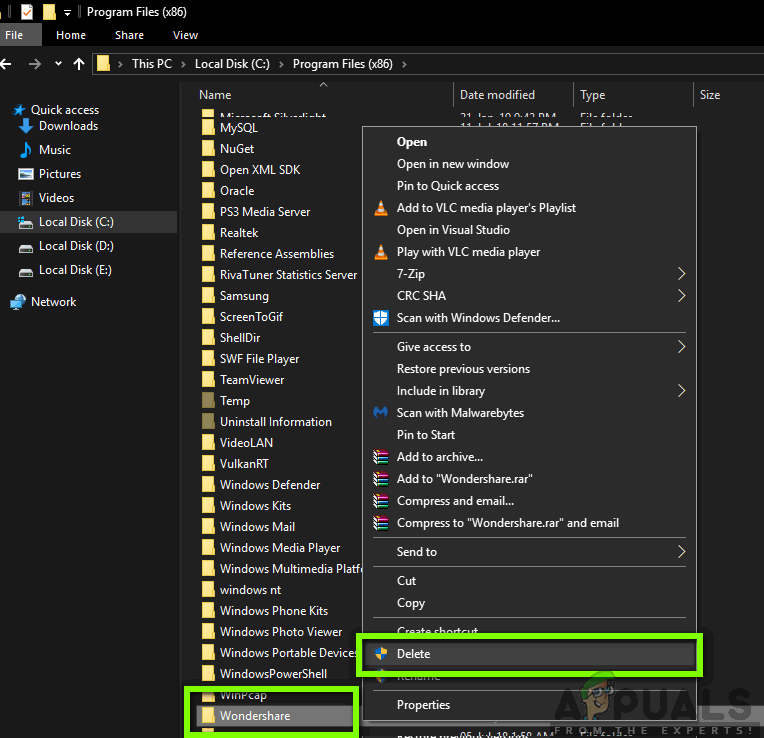
- После удаления всех записей перезагрузите компьютер должным образом и проверьте, решена ли проблема.
Способ 3: удаление записей реестра
Каждое приложение, которое вы устанавливаете, также создает записи реестра. Записи реестра — это объекты, которые помогают компьютеру в работе с программным пакетом и предоставляют дополнительную информацию операционной системе, когда это необходимо. В случае Wondershare мы столкнулись со сценарием, в котором удаление программного обеспечения не удаляло записи реестра, а Wondershare Helper Compact все еще доставляло неудобства нескольким пользователям. В этом методе мы установим стороннее приложение и используем его для поиска Wondershare и удаления всех записей вручную.
- Перейдите на веб-сайт загрузки Registry Scanner и загрузите последнюю версию программного обеспечения в доступное место.
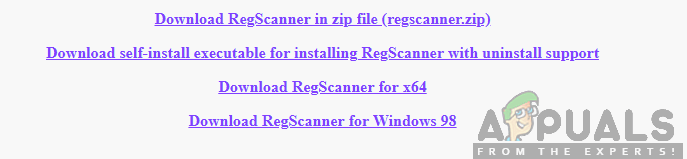
- После извлечения всего содержимого запустите исполняемый файл.
- Появится окно с просьбой ввести строку, которую вы хотите найти. Войти Wondershare в диалоговом окне и нажмите на сканирование присутствует в нижней части окна.
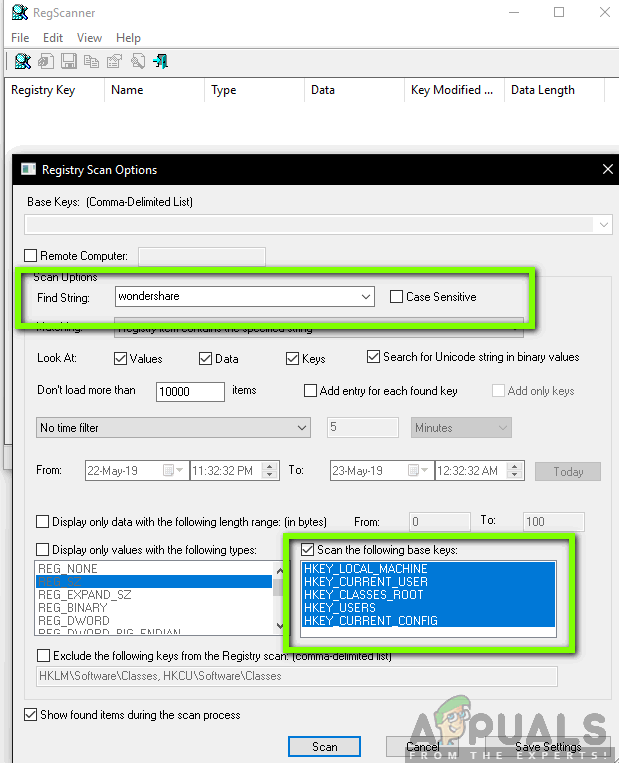
- Теперь, какая бы запись ни поступила, убедитесь, что вы удалили ее. После удаления всех записей Wondershare перезагрузите компьютер и проверьте, полностью ли удалено программное обеспечение с вашего компьютера.
Замечания: Удаление неправильных ключей реестра может сильно повредить ваш компьютер. Мы рекомендуем вам ознакомиться с нашей статьей «Как сделать резервную копию и восстановить реестр в Windows 7, 8 и 10» и сделать резервную копию реестра на всякий случай. Кроме того, не удаляйте без необходимости реестры со своего компьютера, которые не связаны с Wondershare.
Способ 4: удаление с помощью IObit Uninstaller
Если все вышеперечисленные методы не работают, вам следует рассмотреть возможность удаления приложений Wondershare с помощью стороннего приложения IObit Uninstaller. IObit известен своей эффективностью и может быстро удалить файлы всего приложения, а также записи реестра одним нажатием кнопки.
Замечания: Appuals не имеет никакого отношения к сторонним приложениям. Все приложения перечислены здесь исключительно для информации пользователя.
- Перейдите на официальный сайт IObit и загрузите бесплатную версию на свой компьютер.
- Запустите исполняемый файл, чтобы установить приложение на свой компьютер и запустить его.
- Поиск по записям и найдите Wondershare. Проверьте это и нажмите на кнопку Удалить.
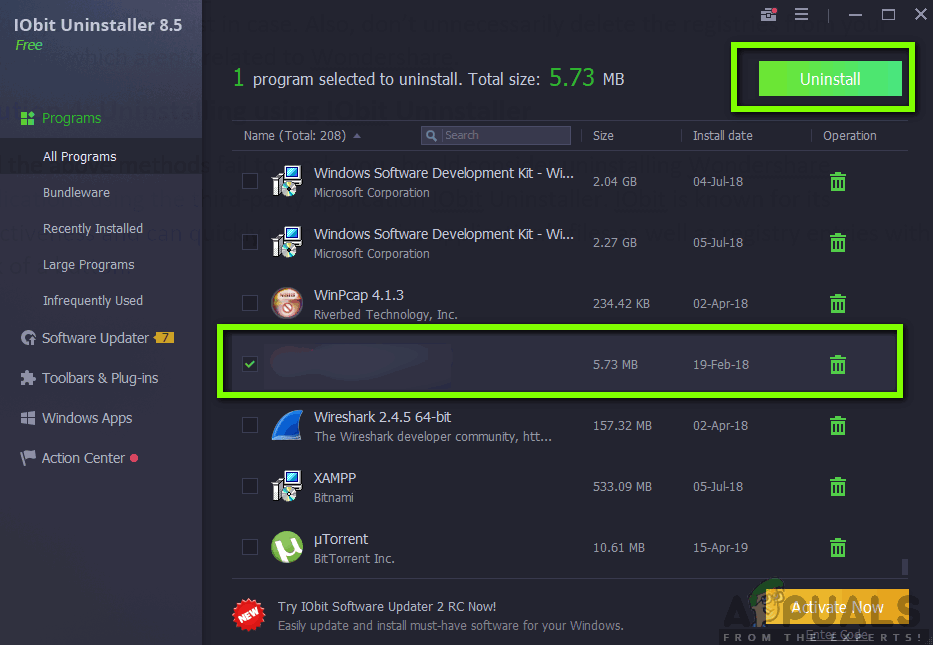
- Теперь IObit попытается удалить пакет. После завершения удаления перезагрузите компьютер и посмотрите, решена ли проблема.
Метод 5: Сканирование с использованием MalwareBytes
Если программное обеспечение не удаляется с вашего компьютера, вам следует рассмотреть возможность сканирования компьютера на наличие потенциальных вредоносных программ и вирусов. Есть несколько случаев, когда вредоносные программы, замаскированные под приложения, воздействуют на ваш компьютер и продолжают работать в фоновом режиме, что может вызвать проблемы для вас и замедлить работу вашего компьютера. Вы можете в первую очередь сканировать компьютер с помощью защитника Windows, но Malwarebytes также является хорошим сторонним вариантом.
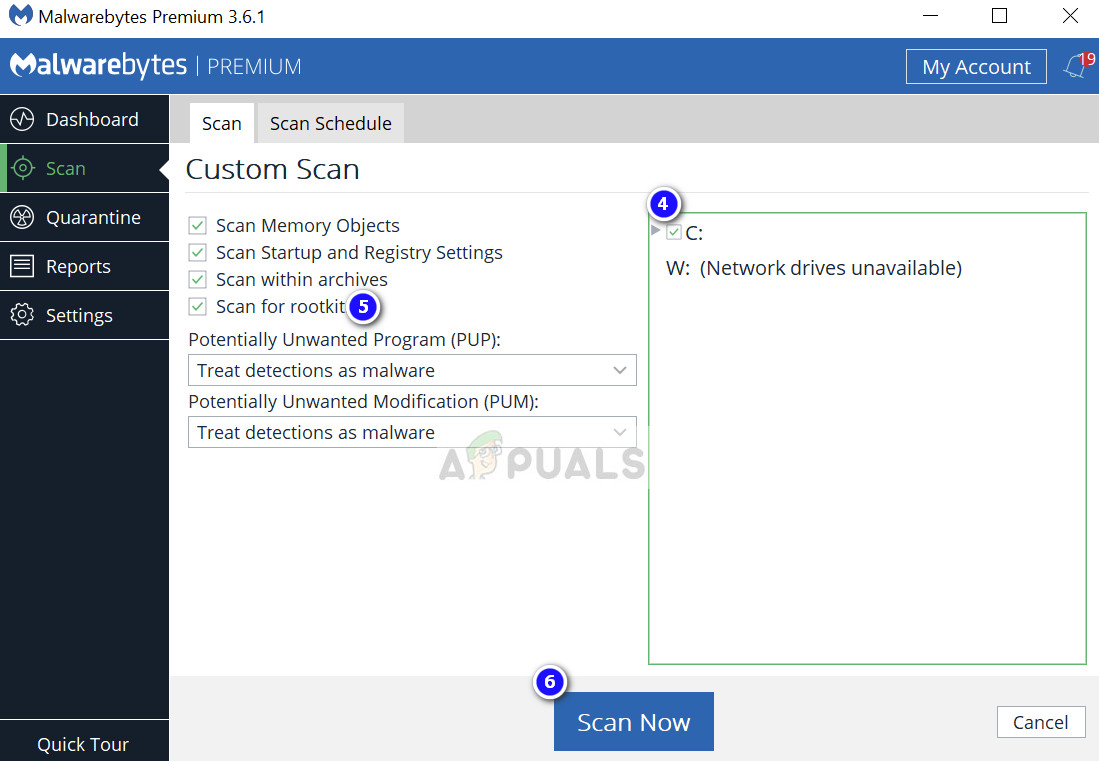
Существует несколько антивирусных программ, с помощью которых вы можете избавиться от вирусов или вредоносных программ на вашем компьютере. Вы можете проверить нашу статью о том, как удалить вредоносное ПО с помощью MalwareBytes. После удаления вредоносного ПО перезагрузите компьютер и проверьте, успешно ли удален Wondershare.
Решение 6. Восстановление операционной системы
Если все вышеперечисленные методы не срабатывают, и вы все еще не можете вывести Wondershare из вашей системы, вы можете выполнить восстановление системы после безопасного резервного копирования данных.
Восстановление системы откатывает вашу Windows до того момента, когда она работала правильно. Механизм восстановления автоматически создает резервные копии либо периодически, либо во время, когда вы устанавливаете новое обновление или приложение. Либо запись будет автоматически создана при установке Wondershare, либо вы можете восстановить ее с точки, которая была сделана до установки программного обеспечения.
- Нажмите Windows + S запустить панель поиска в меню «Пуск». Тип «восстановить»И выберите первую программу, которая появится в результате.
- Один в настройках восстановления нажмите Восстановление системы присутствует в начале окна под вкладкой Защита системы.
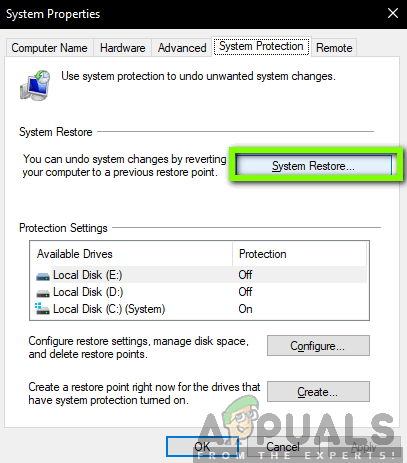
- Теперь откроется мастер, который проведет вас по всем этапам восстановления вашей системы. Вы можете выбрать рекомендуемую точку восстановления или выбрать другую точку восстановления. Нажмите следующий и продолжайте со всеми дальнейшими инструкциями.
- Сейчас выберите точку восстановления из списка доступных вариантов. Если у вас есть несколько точек восстановления системы, они будут перечислены здесь. В этом примере
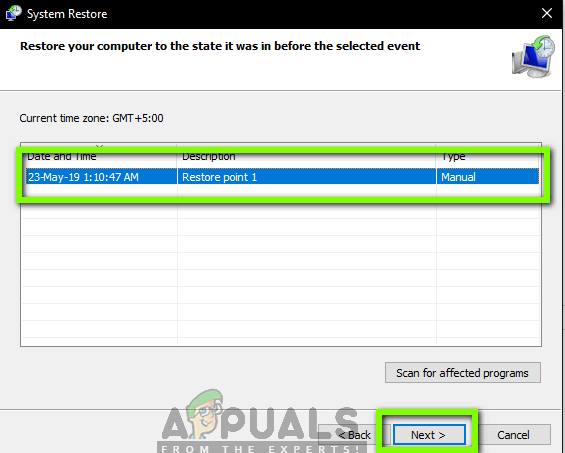
- Теперь Windows подтвердит ваши действия в последний раз, прежде чем начнет процесс восстановления системы. Сохраните всю свою работу и сделайте резервную копию важных файлов на всякий случай и продолжайте процесс.
Надеюсь, Wondershare больше не будет вас беспокоить.